[Auðveld leiðarvísir] Hvernig á að senda og falsa lifandi staðsetningu á Facebook Messenger
28. apríl 2022 • Skrá til: Sýndarstaðsetningarlausnir • Reyndar lausnir
Viltu læra hvernig á að falsa lifandi staðsetningu á Messenger? Hér er hinn fullkomni námsstaður. Þessa dagana geta margar aðstæður neytt þig til að skemma staðsetningu á Facebook Messenger. En eins einfalt og það hljómar gætirðu þurft að fjárfesta í dýru VPN. Facebook biður um leyfi til að fylgjast með raunverulegri GPS staðsetningu þinni þegar þú setur upp appið eða stofnar reikning. En ekki hafa áhyggjur af því að þú þarft ekki einu sinni VPN þjónustu til að breyta Facebook staðsetningu þinni. Þessi færsla mun sýna þér nokkrar flýtileiðir um hvernig á að senda falsa staðsetningu á Messenger.
- Hluti 1: Ávinningurinn af því að breyta staðsetningu á Facebook Messenger
- Part 2: Hvernig á að breyta staðsetningu á Facebook Messenger
- Hluti 3: Hvernig á að breyta lifandi staðsetningu á Facebook Messenger [iOS og Android]
- Hluti 4: Hvernig á að senda falsa staðsetningu á Messenger
- Hluti 5. Algengar spurningar: Hvað fólk spyr líka um staðsetningarþjónustu Facebook
Hluti 1: Ávinningurinn af því að breyta staðsetningu á Facebook Messenger
Það eru fjölmargar ástæður til að læra hvernig á að senda falsa staðsetningar á Messenger, alveg eins og sagt var í upphafi. Hér eru nokkrar þeirra:
- Viðskiptavitund
Stundum gætirðu viljað að viðskiptavinir þínir trúi því að vörur þínar eða skrifstofur séu á tilteknum stað. Í því tilviki er frábær hugmynd að svindla á lifandi staðsetningu þinni á Messenger.
- Prakkaðu vini og skemmtu þér
Það er ekkert að því að blekkja Facebook vini þína um staðsetningu þína. Þú getur sýnt þeim að þú sért á einstökum stað þegar þú ert bara í kringum þá.
- Fela sjálfsmynd
Öryggi þitt á netinu er í fyrirrúmi. Og ein leið til að vernda þig gegn sniffers á netinu er með því að svindla á lifandi staðsetningum á Facebook Messenger.
- Eignast nýja vini
Oft mun Facebook sníða vinatillögur sínar að fólki sem er nálægt þér, þökk sé „Nálægum vinum“ eiginleikanum. En þú getur byrjað að fá nýjar og hressandi ábendingar frá fólki á nýjum stað.
Part 2: Hvernig á að breyta staðsetningu á Facebook Messenger
Eftir að hafa lært nokkrar ástæður fyrir því að falsa staðsetningu á Messenger, skulum við nú vita hvernig á að gera það með einföldum skrefum. Þú þarft ekki hjálp frá þriðja aðila til að hæðast að lifandi staðsetningum á Messenger á Android eða iPhone. Það er vegna þess að appið státar af innbyggðum staðsetningareiginleika sínum. Eltu mig:
Skref 1. Opnaðu Facebook Messenger og ræstu samtalið sem þú vilt deila falsa staðsetningunni með.
Skref 2. Smelltu á "fjóra punkta" neðst í vinstra horninu og pikkaðu á Staðsetning .
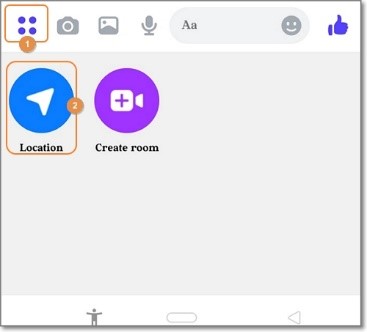
Skref 3. Bankaðu nú á Leyfa staðsetningu og veldu nýjan stað á heimskortinu sem birtist.
Skref 4. Eftir að hafa valið staðsetningu, bankaðu á Senda staðsetningu til að deila því með völdum vini þínum. Það er svo auðvelt!
Hluti 3: Hvernig á að breyta lifandi staðsetningu á Facebook Messenger [iOS og Android]
Eins og þú sérð er aðeins gott að senda festa staðsetningu beint á Messenger ef þú vilt deila staðnum með tilteknum tengilið. Með öðrum orðum, þú getur ekki falsað staðsetningu margra tengiliða á Messenger. Svo, ef þú vilt falsa lifandi staðsetningu á Messenger á iOS og Android, með því að nota öflugan valkost eins og Wondershare Dr.Fone er góð hugmynd.
Með þessu sýndarstaðsetningartæki geturðu breytt GPS staðsetningu þinni hvar sem er. Það gerir það gagnlegt ef þú vilt stæra þig af raunverulegri staðsetningu þinni með áþreifanlegum sönnunum. Annar hlutur, þú getur líkt eftir staðsetningarhreyfingum með því að velja ákveðna leið eða flutninga. Auk Facebook virkar Dr.Fone einnig með öppum eins og Pokemon Go , Instagram , Facebook , osfrv., osfrv.
Þú getur skoðað þetta myndband til að fá frekari leiðbeiningar.
Svona á að falsa lifandi staðsetningu á Messenger með Dr.Fone:
Skref 1. Sæktu Dr.Fone og kveiktu á því.

Byrjaðu á því að hlaða niður og setja upp Dr.Fone frá opinberu vefsíðunni og ræstu hugbúnaðinn á Mac eða Windows PC. Tengdu síðan snjallsímann þinn við tölvuna með USB vír. Vinsamlegast vertu viss um að velja "Flytja skrár" valkostinn.
Skref 2. Ræstu sýndarstaðsetningartólið og virkjaðu USB kembiforrit.

Á heimasíðu Dr.Fone, ýttu á Virtual Location flipann og smelltu á Byrjaðu . Virkjaðu nú USB kembiforrit til að tengja símann við Dr.Fone. Á Android, smelltu á Viðbótarstillingar > Valkostir þróunaraðila > USB kembiforrit. Mundu líka að setja Dr.Fone sem spotta staðsetningarforrit.
Skref 3. Ræstu kortið og veldu falsa staðsetningu fyrir Messenger.

Þegar USB kembiforrit hefur verið virkt skaltu ýta á Next til að ræsa kortið. Sláðu nú inn heimilisfang nýja staðsetningar eða GPS hnit og pikkaðu á Færa hingað . Og það er það!

Bónusráð: Hvernig á að gera nýja Messenger staðsetningu þína trúverðugri
Viltu gera nýja staðsetningu þína trúverðugri? Einfalt, Dr.Fone mun hjálpa þér með það. Sláðu bara inn nýju hnitin eða staðsetninguna á Dr.Fone og taktu skjáskot af nýja svæðinu. Auðvitað geturðu fundið heilmikið af ókeypis staðsetningarmyndum á Google. Eftir það skaltu opna myndina á Facebook og smella á „staðsetning“ táknið. Leitaðu nú og veldu nýja staðsetningu þína og birtu myndina.
Hluti 4: Hvernig á að senda falsa staðsetningu á Messenger
Hingað til ættirðu ekki að hafa áhyggjur af því að skopsa lifandi staðsetningu þína á Facebook Messenger. Til dæmis, ef þú vilt senda fest GPS hnit á einn tengilið á Messenger, notaðu einfaldlega innbyggðu aðgerðina til að breyta staðsetningu. Hins vegar gæti nýja staðsetningin þín ekki verið trúverðug þar sem raunveruleg staðsetning tækisins þíns verður óbreytt. Með öðrum orðum, það er engin sönnun þess að þú sért í raun á þessum tiltekna stað.
Svo, notaðu Dr.Fone til að falsa staðsetningu á Messenger með óraunverulegri nákvæmni. Þessi staðsetningarbreytir þriðja aðila gerir þér kleift að fjarflytja staðsetningu þína hvert sem er. Þú getur jafnvel breytt staðsetningu Messenger með því að ganga, keyra eða hjóla. Síðan til að gera það trúverðugra geturðu deilt færslu með skjáskoti af nýju staðsetningunni þinni. Mundu að nýja staðsetningin þín verður sýnileg öllum Facebook vinum þínum.
Hluti 5. Algengar spurningar: Hvað fólk spyr líka um staðsetningarþjónustu Facebook
1. Hvers vegna er Facebook Messenger staðsetningin mín röng?
Málið um ranga Facebook staðsetningu er algengt þessa dagana. Sem betur fer er þetta ekkert flókið þar sem þetta snýst aðallega um rangar GPS stillingar í símanum þínum. Svo, farðu á undan og virkjaðu GPS mælingar á tækinu þínu.
Opnaðu Stillingar > Persónuvernd > Staðsetningarþjónusta fyrir iPhone notendur og virkjaðu síðan staðsetningarþjónustu. Á hinn bóginn ættu Android notendur að smella á Stillingar > Öryggi og staðsetning > Staðsetningar > og virkja Notaðu staðsetningar.
2. Get ég falsað staðsetningu mína á Facebook?
Í dæmigerðri atburðarás er ómögulegt að ljúga um staðsetningu þína á Facebook. Það er vegna þess að appið biður um leyfi til að rekja GPS staðsetningu þína áður en þú getur notað það. En eins og þú hefur séð, Wondershare Dr.Fone gerir það cakewalk að falsa lifandi staðsetningu á Messenger.
3. Hvernig get ég falið staðsetningu mína á Facebook?
Eins og áður sagði er ástæðan fyrir því að Facebook gefur upp ranga staðsetningu vegna óvirkra staðsetningarstillinga. Það er öfugt! Svo, notaðu þennan stillingaraðgerð til að fela raunverulega staðsetningu þína á Facebook.
Niðurstaða
Einhverjar fyrirspurnir um hvernig á að senda falsa staðsetningu á Messenger? Láttu okkur vita ef þú átt einhverjar. Á meðan, notaðu innbyggða staðsetningareiginleika Messenger til að deila tilbúnum stað með vini eða tengilið. En vegna þess að þessi aðferð leyfir þér aðeins að deila fölsuðum stöðum með einu spjalli, notaðu Wondershare Dr.Fone í staðinn. Það er einfalt, hratt og áhrifaríkt. Ert þú tilbúinn?
Þér gæti einnig líkað
Sýndarstaðsetning
- Fölsuð GPS á samfélagsmiðlum
- Fölsuð Whatsapp staðsetning
- Fölsuð mSpy GPS
- Breyttu Instagram viðskiptastaðsetningu
- Stilltu valinn starfsstaðsetningu á LinkedIn
- Fölsuð Grindr GPS
- Fölsuð Tinder GPS
- Fölsuð Snapchat GPS
- Breyta Instagram svæði/landi
- Fölsuð staðsetning á Facebook
- Breyta staðsetningu á Hinge
- Breyta/bæta við staðsetningarsíum á Snapchat
- Fölsuð GPS á leikjum
- Flg Pokemon fara
- Pokemon go stýripinninn á Android án rótar
- klekja út egg í pokemon fara án þess að ganga
- Fölsuð GPS á pokemon go
- Spoofing pokemon fara á Android
- Harry Potter öpp
- Fölsuð GPS fyrir Android
- Fölsuð GPS fyrir Android
- Fölsuð GPS á Android án rætur
- Google staðsetning breytist
- Spoof Android GPS án jailbreak
- Breyttu staðsetningu iOS tækja

Alice MJ
ritstjóri starfsmanna